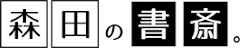編集内容を保存する
動画をエンコード後、再生してみると「ちょっと調整したいな~」と思ったりしますが、編集アプリに戻ると十中八九は初期画面に戻されます。
なのでエンコード前に編集状態は保存しておきましょう。
左上、左から5番目の歯車アイコンをタップし、下にスクロールすると「お気に入り追加」という項目があるのでタップします。


その後、好きな名前を入れ込み、「save」ボタンをタップするだけで保存完了です。
簡単。
動画をエンコードする
動画・音声の調整、編集内容の保存が完了したら、エンコードに移りましょう。
先ほどと同じように設定アイコンからリストを開き、「カメラロール – お試し」を選択してください。

お試し、と書かれていますが普通にエンコードできます。
右下にロゴが入るだけです。
その後、動画設定画面が出ますが、下記のように適用に設定して「保存」を、その後注意書きが表示されるので「はい」をそれぞれタップしてください。エンコードが開始されるので、アプリを開いたままで少々待ちます。


エンコードが完了すると(無料版の場合は)広告が表示されますので、30秒ほど我慢しましょう。広告右上に×マークが表示されたら、それを押下しましょう。
これで編集した動画がスマホに保存されます。
やったね。

一応動画が正常かを確認して、問題なければ終了です。
お疲れさまでした。
おわりに
ということで両面動画の作り方でした。
もっと良い方法があるのかもしれませんが、簡易的に作る上では割と勝手がいいアプリなんじゃないかな?と思います。

というところで失礼します。
おつかれさまでした。